- 综合
- 软件
- 文章
- 安卓
2021/9/10 16:38:29作者:佚名来源:网络
小编在论坛上看到有网友留言说不会使用realmedia editor 工具,其实realmedia editor是一个视频剪辑的软件,虽然现在视频剪辑的软件有很多,最有名的我想大家一定听过那就是Premiere软件了,但是Premiere相对太专业了,应用起来也太复杂,对于我们普通用户来讲完全没这个必要,通过我们简单地学习一下realmedia editor基本可以解决我们日常的视频文件的剪辑操作,下面我们就来简单地学习,通过这个realmedia editor使用教程,你完全可以对一些视频进行剪辑。
首先必须下载realmedia editor软件,然后安装,这里就不作过多介绍,安装完后然后运行该软件,你可以随便拿一个rm格式或者rmvb格式文件来进行剪辑,好了,我们来看看realmedia editor的操作界面窗口吧,如图所示:
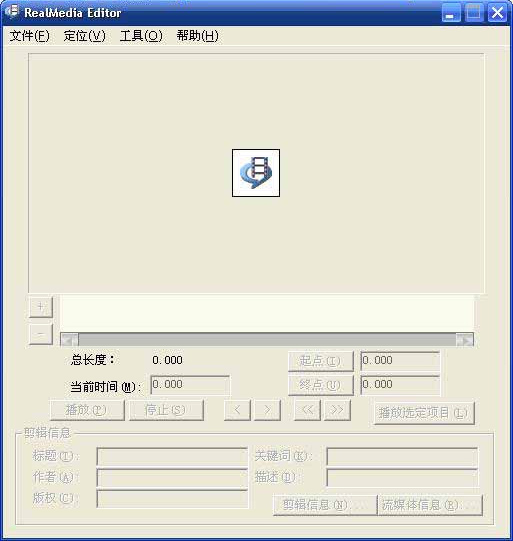
这时我们可以点击窗口上面的【文件】,然后选择【打开】,选择我们要剪辑的real媒体文件,再找到指定的格式文件,好了,下面我们就以一rm格式文件来讲解吧,如图所示:
一、realmedia editor版权修改
在下图的窗口的【剪辑信息】栏中我们是不是可以看到【标题】、【关键词】、【作者】等栏目,以及【版权】栏目,我们可以在这些栏目中输入自己的内容,然后将其另存为一个新rm格式文件,这样当我们再打开这个RM文件时,所以相关信息就会变成我们刚才改更的内容了,这也就是我们常常讲的修改视频文件的版权,如图所示:
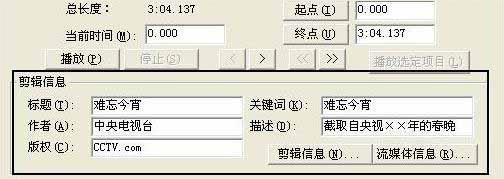
二、realmedia editor分割视频
前面讲的是版权修改,下面我们来讲讲最为实用的东东,那就是分割视频,我们平时可能会找到一些视频素材,但我只想要其中一部分,这样就必须把不需要的部分进行分割,这个操作也是非常简单的,我们只需在【起点】及【终点】部分设置起点及终点的时间,这样就可以实现视频文件的分割,具体你可以自己试试吧,很简单的哦,如图所示:
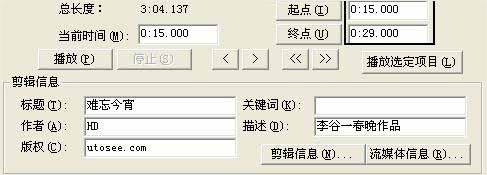
三、realmedia editor合并视频
视频合并也是我们平时常常用到的,当我们看到几个小视频想把他拼接起来,或者如前面讲到的,当一个视频中间部分不想要就得先把中间部分切掉,再加一些其他视频,这样通过几个视频进行合并制作成一个新的视频,那么如何来进行视频合并呢,在realmedia editor要实现视频合并也非常简单,选择【文件】菜单,然后选择【追加Real媒体文件】,然后选择要追加的视频文件,然后通过【另存Real媒体文件...】就可以把选择的多个视频文件进行合并了,如图所示:
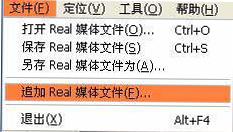
是不是很简单啊,通过以上的realmedia editor使用教程解说,你是否明白了视频版权修改、视频文件分割、视频文件合并等操作呢,希望对你有所帮助!~
标签: 视频
相关文章

ip雷达 v5.0.2绿色版
详情
WinSCPv5.15.1绿色中文版
详情
filezilla client v5.5
详情
wireshark中文版 v3.4.9
详情
Boson Netsimv10.8破解版
详情
风行播放器 v3.0.6.106
详情
爱奇艺客户端 v10.1.0.6636官方版
详情
搜狐影音 v7.0.19.0官方版
详情
乐视视频 v7.3.2.192
详情
华数tv客户端PC版 v1.1.2.0
详情
cbox央视影音 v5.1.2.1经典版
详情
软媒收音机(魔方) v1.13
详情
倾听网络收音机 v3.0.0.0
详情
魅影流声全球网络收音机 v1.0.0.1
详情
酷狗电台 v8.2.75
详情
暴龙网络收音机 v2.5.1
详情
克莉2v1.0中文版
详情
冬日计划v1.2中文版
详情
刺客信条英灵殿v1.0吾爱破解版
详情
刺客信条英灵殿终极v1.0免安装破解版
详情
动物森友会v1.10.0最新破解版
详情
哈迪斯杀出地狱v1.37中文破解版
详情
嗜血印中文豪华版v1.0豪华版破解版 附游戏攻略秘籍
详情
城市战斗v1.0中文破解版
详情
尼尔人工生命v1.0steam免费破解版
详情
尼尔人工生命升级版v1.0PC破解版
详情
尼尔人工生命升级版v1.2247中文破解版
详情
层层恐惧2中文破解版v1.0绿色免安装版
详情
往日不再v1.0 steam破解版
详情
往日不再v1.0pc破解版
详情
救赎之路v1.0中文破解版
详情
斯盖尔女仆v1.0中文破解版
详情
新盗墓笔记官方版v1.215.589730
详情
无尽的拉格朗日无限金币钻石版v1.2.267172破解版
详情
明日之后无限小太阳版v1.0.246安卓版
详情
双生幻想vivo版v6.6.83安卓版
详情
剑网1归来内购免费版v1.1.116安卓版
详情
模拟城市我是市长国际版v0.69.21342.22832安卓版
详情
迷你世界999999迷你币版v1.20.5破解版
详情
王牌战争无限内购版v9.7安卓版
详情
云上城之歌不氪金版v10.16安卓版
详情
王铲铲的致富之路破解版v1.1.8安卓版
详情
创造与魔法无限点券版v1.0.0505安卓版
详情
狩猎使命九游版v1.6.6.000
详情
魔镜物语变态版v2.1.4无限金币版
详情
黑月手游免费版v2.2.0安卓版
详情
曙光英雄v1.0.12.0.20无限钻石版
详情
原始传奇无限元宝版v1.6.806内购破解版
详情